Инструмент «Фигуры» предназначен для создания фигур разных форм. Инструмент имеет 29 предопределенных фигур: 8 основных форм, 8 многоугольников или звезд, 4 стрелки, 4 формы выноски и 5 символов.
При активизации инструмента «Фигуры» из выпадающего меню на Панели инструментов можно выбрать предустановленные формы.
Основные фигуры:
- Прямоугольник.
- Прямоугольник со скругленными углами.
- Эллипс.
- Ромб.
- Трапеция.
- Параллелограмм.
- Треугольник.
- Прямоугольный треугольник.
Многоугольники и звезды:
- Пятиугольник.
- Шестиугольник.
- Семиугольник.
- Восьмиугольник.
- Трехконечная звезда.
- Четырехконечная звезда.
- Пятиконечная звезда.
- Шестиконечная звезда.
- Стрелка.
- Зубчатая стрелка.
- Пятиугольная стрелка.
- Шеврон.
- Прямоугольная выноска.
- Округлая прямоугольная выноска.
- Выноска-эллипс.
- Выноска-облако.
- Молния.
- Флажок.
- Умножить.
- Шестеренка.
- Сердце.

MS Paint рисуем геометрические фигуры.
Совет! Клавиша A циклически перемещает фигуры вперед при активизации опции Фигуры (сочетание Shift + A циклически перемещает назад).
Чтобы создать фигуру, кликните на выбранный тип фигуры в меню Панели инструментов и начинайте создавать фигуру на полотне. Фигура будет создана в режиме Редактирования. В режиме Редактирования форма не является фиксированной и может быть изменена в размере, ориентации, заливке и цвете наряду с параметрами сглаживания и режима смешивания. Все эти параметры доступны на Панели инструментов при активном инструменте «Фигуры». Кликните «Готово» на Панели инструментов для фиксации созданной фигуры на активном слое.
Внимание! При создании фигуры удерживайте клавишу Shift чтобы сохранить исходное соотношение высоты и ширины.
Перемещение фигуры
Прежде чем фигура будет зафиксирована на холсте, ее можно переместить в любое место на холсте. Щелкните и перетащите пульсирующий значок с четырьмя стрелками в квадрате (см. рисунок ниже), используя левую кнопку мыши, чтобы изменить положение фигуры.
Фигуру также можно перемещать, поместив указатель внутри фигуры. Он превратится в четырехстороннюю стрелку. Щелкните и перетащите левой кнопкой мыши, чтобы переместить фигуру.
Клавиши клавиатуры со стрелками ↑ ← ↓ → также можно использовать для перемещения фигуры. Одно нажатие клавиши перемещает объект на один пиксель в направлении стрелки. Одновременное нажатие с клавишей Ctrl перемещает объект на 10 пикселей.
Вращение фигуры
Прежде чем фигура будет зафиксирована на холсте, ее также можно вращать.
Точка вращения определяет центр вращения. Он выглядит как круг с крестом внутри (рис. ниже) и изначально расположен в центре фигуры. Щелкните и перетащите точку поворота, чтобы переместить ее (ее можно переместить за пределы фигуры или даже за пределы холста).
Фигуры в Paint
Поверните фигуру вокруг точки вращения, используя правую кнопку мыши, чтобы щелкнуть и перетащить. Альтернативой является размещение курсора сразу за пределами фигуры, когда он станет двухконечной изогнутой стрелкой (см. ниже). Это означает, что фигуру можно повернуть вокруг ее центра, щелкнув и перетащив с помощью левой кнопки мыши.
При удержании клавиши Shift нажатой, возможен только пошаговый поворот с дискретностью в 15 градусов.
Для поворота фигуры можно использовать клавиши клавиатуры со стрелками ↑ ← ↓ →, удерживая при этом правую клавишу мыши.
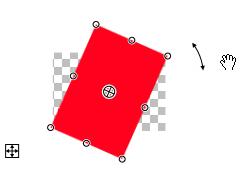
Фиксация фигуры на полотне
Фиксируйте созданную фигуру на активном слое и выйдите из режима редактирования, используя любой из этих методов:
- Нажмите клавишу Enter.
- Кликните за пределами текущего прямоугольника, который ограничивает фигуру.
- Нажмите Готово на Панели инструментов.
- Начните рисовать новую фигуру.
Режим рисования и заливка Фигуры
Формы можно рисовать в трех различных режимах: Только контур, Только заливка, Контур и заливка. В первых двух вариантах используется Основной цвет при использовании Левой клавиши мыши или Дополнительный цвет при использовании Правой клавиши мыши. В режиме Контур и заливка заливка будет Дополнительным цветом, а контур — Основным цветом при использовании Левой клавиши мыши. Правая клавиша мыши меняет цвет.
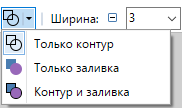
Совет! Фигуры будут иметь равные ширину и высоту при вытягивании, если удерживать клавишу Shift.
Пример рисования фигур
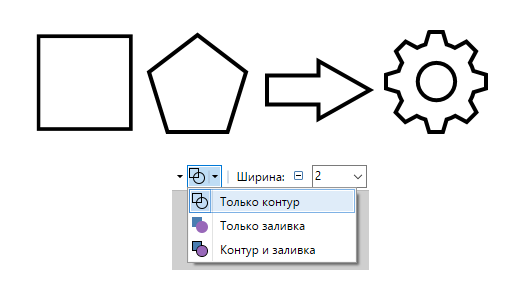
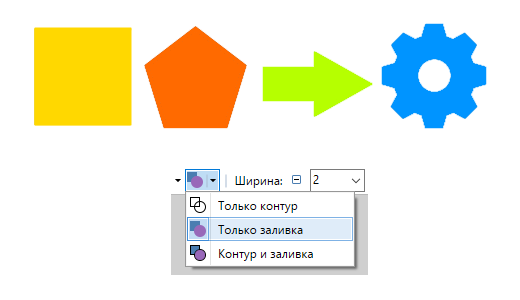
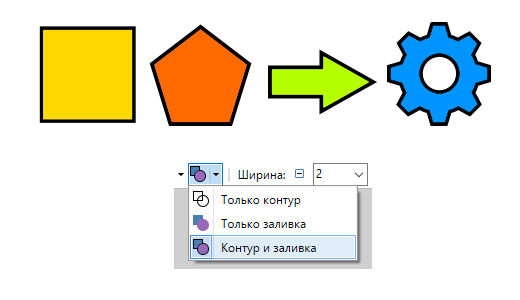
Размер и стиль кисти
Формы зависят от настроек кисти на панели инструментов. Ширина кисти и стили линий настраиваются.
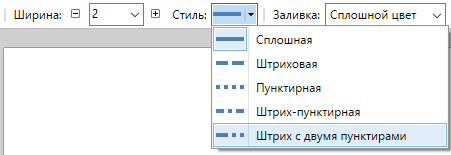
Радиус скругления
(только для Скругленного прямоугольника)
Фигура Скругленный прямоугольник имеет дополнительную настройку на Панели инструментов: Радиус скругления.
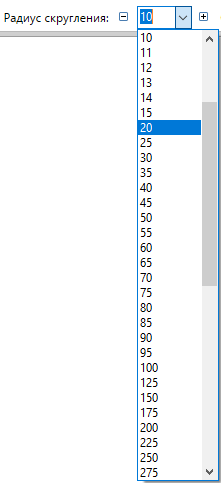
Радиус скругления — это радиус, приложенный к каждому из углов фигуры Скругленный прямоугольник. Маленькие значения закругляют углы мало. Большие значения закругляют углы больше.
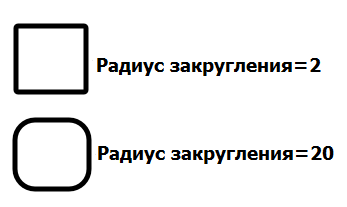
Совет! После того, как в выпадающем списке выделено значение Радиуса скругления, для изменения значения можно использовать клавиши со стрелками вверх ↑ и вниз ↓.
Обратите внимание, что значение, применяемое при каждом нажатии клавиши, выбирается из предлагаемого списка. Размеры 1, 5, 25, 50 или 100 могут применяться в зависимости от величины текущего Радиуса скругления.
Стили Заливки
Фигуры могут отображаться одним из типов Заливки, выбранным из выпадающего списка на Панели инструментов.
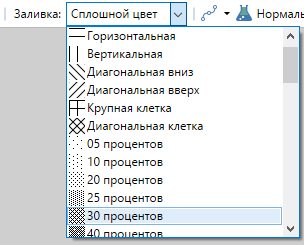
Эта функция позволяет заполнять Фигуры одним из многочисленных шаблонов, а не сплошным цветом. Заливка с использованием выбранного стиля будет использовать Основной и Дополнительный цвета.
Сглаживание
Существует два режима сглаживания, связанных с инструментом «Фигуры». Эти параметры настройки определяют, будут ли линии, используемые для создания фигуры, отображаться в режиме пиксель к пикселю или нет.
- Когда Сглаживание включено, линии выглядят более гладкими, жирными и более мягкими (верхний пример).
- Когда Сглаживание выключено, линии отображаются в виде сплошных пикселей и выглядят более неровными и тонкими (нижний пример).
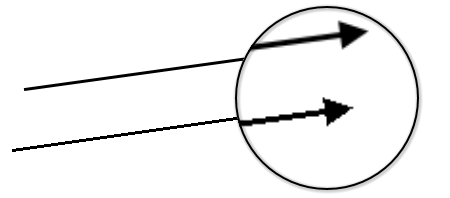
Сглаживание можно включить или отключить на Панели инструментов при активном инструменте «Фигуры».
Режимы Смешивания
Для инструмента «Фигуры» могут быть применены Режимы смешивания выбираемые на Панели инструментов. Инструмент «Фигуры» будет применен в соответствии с другими параметрами, а затем проинтерпретируется так, как если бы пиксели были на своем слое с установленным режимом смешивания слоев.
Источник: paintnet.ru
Как рисовать линии и фигуры
В этом уроке мы научимся рисовать линии и фигуры в программе Paint. Без них невозможно осуществить многие задумки.
Например, следующая картинка нарисована только ими.
Линии
Для рисования прямых есть специальный инструмент Линия . Находится он в верхней панели, в окошке с фигурами.
Щелкните по нему, а затем по нужному цвету.
И, если нужно, вид: пастель, масло, акварель, маркер или другой. Делается это через пункт «Контур».
Чтобы провести черту, нажмите на левую кнопку мыши и, не отпуская ее, двигайте в сторону. Растянув до нужного размера, отпустите мышку.
Если она должна быть ровной, перед началом рисования зажмите клавишу Shift на клавиатуре.
Есть еще один похожий инструмент — Кривая линия . Для нее также можно указать цвет, толщину и контур.
- Сначала проводим ровную черту.
- Затем наводим курсор на то место, в котором должен быть изгиб.
- Зажимаем левую кнопку мыши и ведем в нужную сторону, делая изгиб.
Фигуры
— овал (эллипс). Выбираем цвет, толщину, контур. Внутреннюю часть можно заполнить цветом с определенным эффектом. Сначала указать заливку — кликнуть по пункту «Цвет 2» и выбрать в палитре.
На заметку . «Цвет 1» — это тот, которым будет начерчен контур, а «Цвет 2» — тот, которым будет заполнен овал.
Далее щелкнуть по «Заливка» и выбрать тип: пастель, масло, акварель, маркер и так далее.
Для рисования нажимаем левую кнопку мыши и, не отпуская ее, «растягиваем» эллипс до нужного размера.
— прямоугольник . Так же можно выбрать толщину, контур, заливку. Рисуется аналогично.
— многоугольник . Нажмите левую кнопку мыши и, не отпуская ее, проведите черту. Это будет первая сторона. Чтобы нарисовать следующую, просто щелкните один раз по месту, где должен быть ее конец. Когда дойдете до последней стороны, щелкните два раза вместо одного, чтобы соединить и «закрепить» многоугольник.
Остальные фигуры (треугольник, ромб, стрелки, звезды и другие) имеют те же самые настройки.
Как стереть
Стереть нарисованное можно при помощи инструмента «Ластик». Но он подходит, если область удаления небольшого размера. В других случаях лучше использовать инструмент «Выделить».

Проводим прямоугольник и нажимаем клавишу Delete на клавиатуре для очистки.
Обратите внимание: если кликнуть по стрелочке под инструментом «Выделить», можно выбрать другую форму выделения и настроить его параметры.
Источник: neumeka.ru
Графический редактор Paint
Организуйте свои задания H5P в колонку. Если вам необходимо создать информационный ресурс, в котором несколько заданий следуют друг за другом, выберите «Колонку». Колонка хорошо подойдёт для просмотра на смартфонах и позволяет добавлять практически любой тип заданий H5P.

Цифровая библиотека школы

Региональная электронная библиотека

При поддержке
Источник: udoba.org